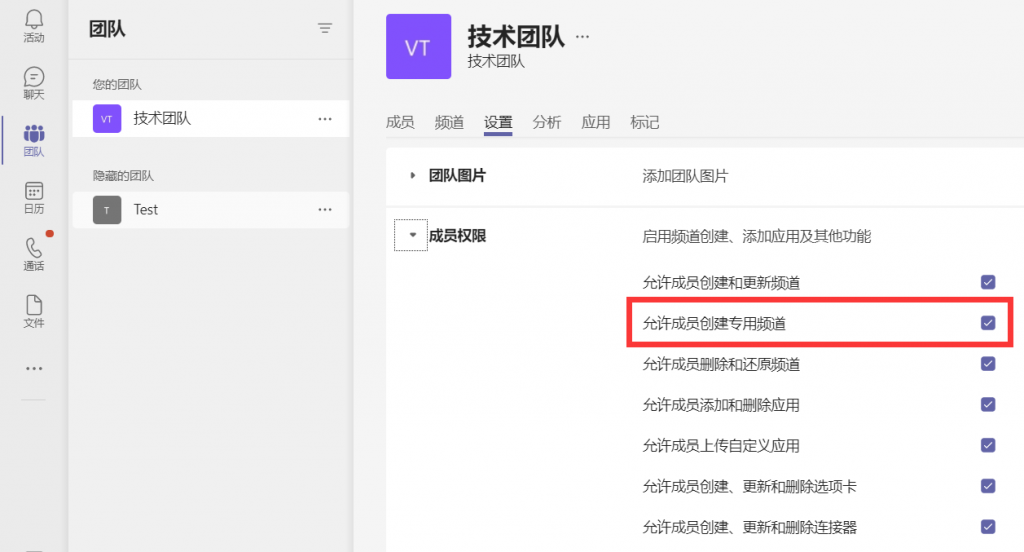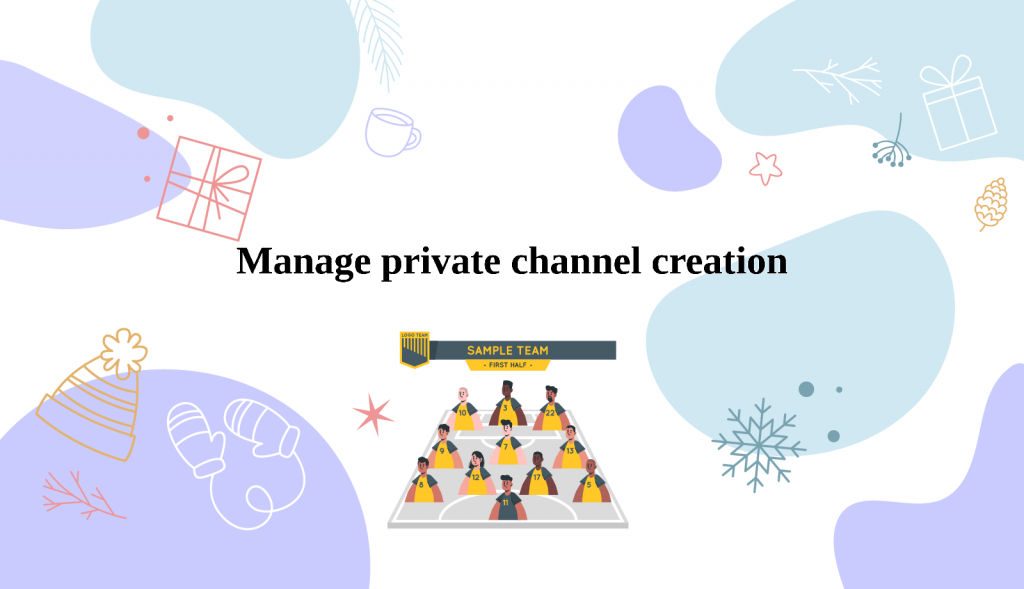团队策略控制用户如何与团队和频道交互。例如,搜索结果中是否发现专用团队,用户是否可以创建专用团队。
一个用户一次只能分配到一个团队策略。 如果未为用户分配自定义策略,则默认全局策略适用于用户。
备注:策略更改最多可能需要 24 小时才能生效。
管理用户的专用频道创建(团队政策)
使用 Teams 管理中心
对于只允许有限的一组用户创建私人频道的场景,使用以下步骤:
- 创建自定义团队策略并打开创建专用频道。
- 将自定义策略分配给该组用户。
- 在全局(组织范围默认)策略中关闭专用频道创建。
要创建新的团队策略,请使用以下步骤:
- 转到 Teams 管理中心,选择团队 > 团队策略。
- 从顶部窗格中选择 + 添加。
- 在新团队策略窗口中,输入必填字段和设置。
- 选择保存。
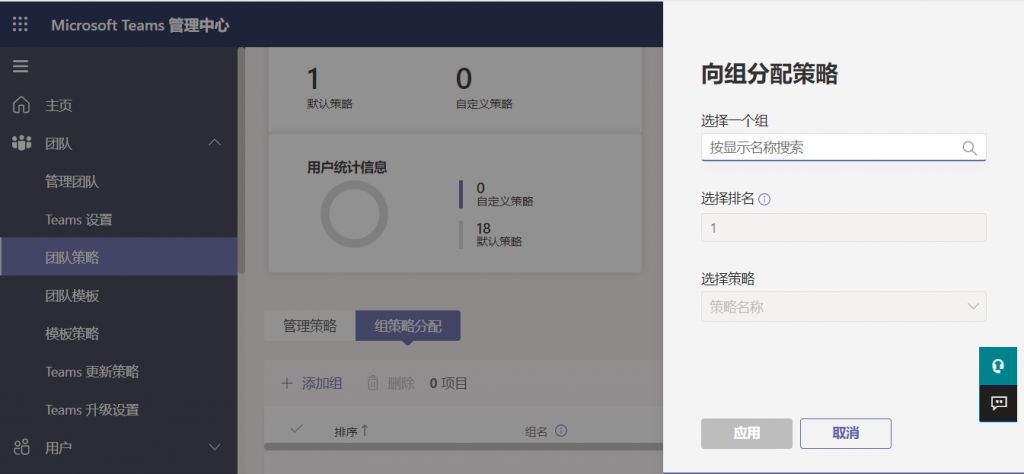
然后,您可以将策略直接分配给用户,单独或通过批量分配大规模分配,或者分配给用户所属的组。 您还可以编辑全局策略或您创建的任何自定义策略。
使用 PowerShell
您还可以使用 PowerShell 来管理团队策略。
- New-CsTeamsChannelsPolicy
- Set-CsTeamsChannelsPolicy
- Get-CsTeamsChannelsPolicy
- Grant-CsTeamsChannelsPolicy
- Remove-CsTeamsChannelsPolicy
例如,以下命令会创建一个新的团队策略来限制在 Teams 中创建专用频道:
New-CsTeamsChannelsPolicy -Identity “IT-Department” -Description “All members of the IT-Department” -AllowPrivateChannelCreation:$false
管理团队的专用频道创建
限制专用频道创建的一种方法是让管理员创建限制专用频道创建的团队策略。但是团队所有者也可以自己在每个团队级别的基础上限制专用频道的创建。当团队所有者希望保留对其团队活动的完全控制权时,这会很方便,包括限制成员创建专用频道,而团队所有者又无法控制。
若要限制团队成员创建专用频道,团队所有者必须从 Microsoft 团队客户端之一打开团队并管理团队。团队所有者应执行以下步骤来限制其团队成员创建专用频道:
- 登录到 Microsoft Teams 客户端。
- 选择团队右侧的省略号图标(三个点),然后选择管理团队。
- 打开设置选项卡和成员权限下拉菜单。
- 选择或取消选择允许成员创建专用频道。
- 通过执行这些步骤,您将仅限团队所有者创建专用频道。